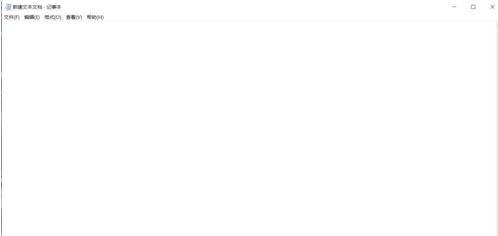
小伙伴你们在使用电脑的过程中是否有过这样的体验呢?在使用电脑的时候,发现电脑运行的越用越慢?这是怎么的一回事呢?难成是中毒了?其实,除了中毒的可能性外,还有垃圾成堆所导致的,要是因为系统垃圾导致的,那该怎么去解决呢?别急,小编现在就来把一键清理系统垃圾的办法分享给大家。
小编之所以知道使用bat文件进行一键清理系统垃圾,其实是因为小编前段时间在查找资料的时候发现了这这方面的这是,所以就多了解了一下子方面的知识,所以现在小编就来将使用bat文件进行一键清理垃圾的操作步骤来分享给大家。
1,右键新建记事本文件
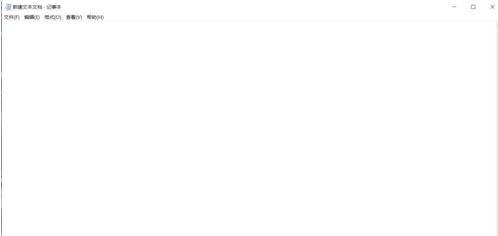
垃圾电脑图解-1
2,在记事本文件中复制——粘贴下面的代码:
@echo off -
echo 正在清除系统垃圾文件,请稍等......
del /f /s /q %systemdrive%\*.tmp
del /f /s /q %systemdrive%\*._mp
del /f /s /q %systemdrive%\*.log
del /f /s /q %systemdrive%\*.gid
del /f /s /q %systemdrive%\*.chk
del /f /s /q %systemdrive%\*.old
del /f /s /q %systemdrive%\recycled\*.*
del /f /s /q %windir%\*.bak
del /f /s /q %windir%\prefetch\*.*
rd /s /q %windir%\temp & md %windir%\temp
del /f /q %userprofile%\cookies\*.*
del /f /q %userprofile%\recent\*.*
del /f /s /q "%userprofile%\Local Settings\Temporary Internet Files\*.*"
del /f /s /q "%userprofile%\Local Settings\Temp\*.*"
del /f /s /q "%userprofile%\recent\*.*"
echo 清除系统垃圾完成,请检查浏览器是否已正常打开!
echo. & pause
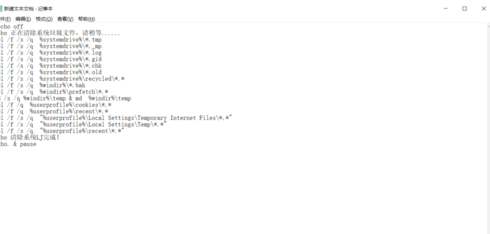
一键清理垃圾电脑图解-2
3,记事本另存为“系统清理.bat”(文件名可自定,文件扩展名必须是.bat),另存为时“保存类型”选择“所有文件”
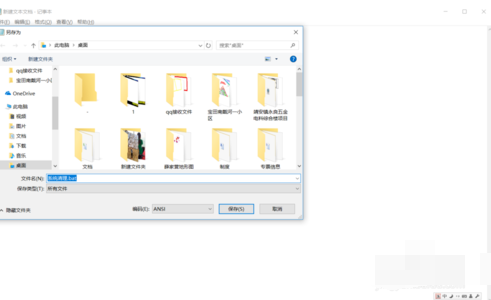
清理电脑图解-3
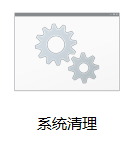
一键电脑图解-4
4,双击保存的“系统清理.bat”文件即可运行,清理结束后按任意键。
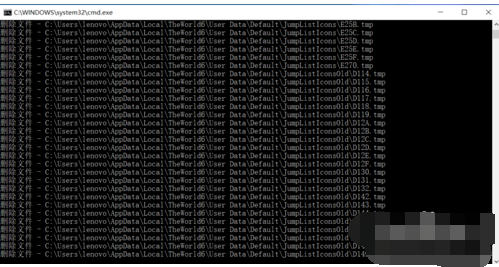
清理电脑图解-5
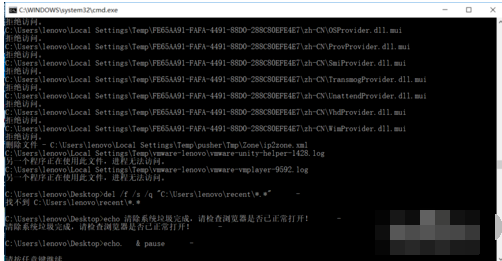
一键电脑图解-6




